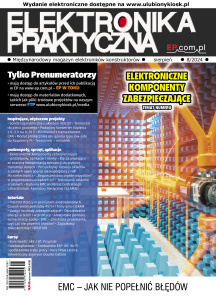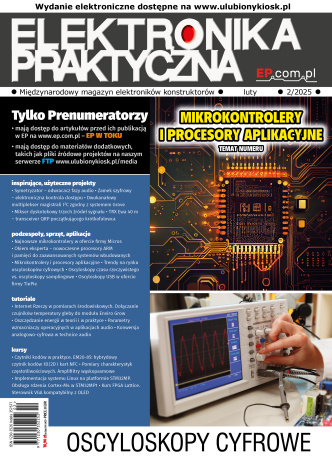Oprogramowanie analizatora
W sieci można znaleźć kilka bezpłatnych programów, które potrafią mierzyć między innymi zniekształcenia nieliniowe THD. Wszystkie używają kart dźwiękowych jako interfejsu sprzętowego, pozwalającego na realizowanie funkcji generatora sygnału i analizatora – a jednym z najbardziej znanych jest bezpłatna wersja RigtMark Audio Analyzer RMAA. To program o dość szerokim zakresie funkcjonalności, który oprócz pomiarów THD potrafi zmierzyć pasmo przenoszenia, zniekształcenia intermodulacyjne, przesłuchy międzykanałowe itp. Sam używałem tego programu wielokrotnie. Niestety ma on też wady: wersja bezpłatna jest ograniczona funkcjonalnie, a co ważniejsze – ma limitowaną dokładność analizy FFT. Poza tym program nie jest od wielu lat rozwijany: ostatnia wersja powstała ok. 6 lat temu, co nie oznacza, że nie jest w pełni przydatna. My jednak będziemy używać innego oprogramowania: świetnego i nieustannie rozwijanego programu REW autorstwa Johna Mulcahy.
REW, czyli Room EQ Wizard, jest darmowym programem do… pomiarów akustyki pomieszczeń, a także parametrów głośników i urządzeń audio. Funkcje pomiaru oraz analizy dźwięku REW pomagają zoptymalizować akustykę pomieszczenia odsłuchowego, studia lub kina domowego i pozwalają na znalezienie najlepszego miejsca dla głośników oraz subwooferów, a także optymalnej lokalizacji pozycji odsłuchowej. Ten opis mógłby sugerować, że opisywane oprogramowanie nie przyda się do realizacji naszych celów – to jednak tylko pozory. REW ma wbudowany bardzo dobrej jakości programowy analizator, potrafiący dokładnie zmierzyć między innymi parametr THD+N i IMD z analizą ilościową poszczególnych harmonicznych. Nie zmierzymy nim przesłuchów międzykanałowych, ale statyczne zniekształcenia nieliniowe THD, intermodulacyjne IMD – już tak i (według mnie) lepiej niż przy użyciu RMAA.
Z tego powodu pomiary wzmacniaczy za pomocą REW stały się popularne wśród pasjonatów projektujących i budujących wzmacniacze, przedwzmacniacze, ale także na przykład przetworniki cyfrowo-analogowe (DAC). Program można pobrać ze strony domowej autora: roomeqwizard.com.
Do wyboru mamy wersje przeznaczone do systemów Windows 64-bit, Windows 32-bit, macOS i Linux. Ja używałem wersji 64-bitowej na system Windows 10.
Po standardowym zainstalowaniu i uruchomieniu programu pojawia się strona główna – rysunek 9.
Jak już wiemy, będziemy korzystać tylko z niewielkiego fragmentu potężnych możliwości REW. Dlatego skupimy się wyłącznie na wybranych narzędziach używanych do pomiarów wzmacniaczy.
Na rysunku 10 pokazano pasek narzędzi, spośród których będziemy używali:
- Generatora – spełnia funkcje zaawansowanego cyfrowego generatora przebiegów sinusoidalnych,
- RTA – analizatora widma do pomiaru zniekształceń harmonicznych, intermodulacyjnych oraz szumów.
Przed użyciem program wymaga skonfigurowania wejść i wyjść karty dźwiękowej – oraz wykonania czynności kalibracyjnej. Każda zmiana parametrów pracy dołączonej karty dźwiękowej wymaga ponownej kalibracji: trzeba wykonać tę czynność poprawnie, aby uzyskać wiarygodne i dokładne pomiary.
Na początku musimy podłączyć kartę dźwiękową przez port USB do komputera. W prawym górnym rogu ekranu startowego umieszczony jest przycisk Preferences. Po jego przyciśnięciu otworzy się okno o tej samej nazwie – rysunek 11.
Nas będzie interesowała pierwsza zakładka: Soundcard. Zaczynamy od skonfigurowania driverów i wejść-wyjść karty. W systemie Windows REW może używać sterowników audio Java lub sterowników ASIO (jeżeli są zainstalowane) – wyboru dokonamy w oknie Drivers. Oprócz typu sterownika określa się tutaj również częstotliwość próbkowania. Wybrana częstotliwość i maksymalna długość słowa wyświetlane są w lewym dolnym rogu okna startowego – rysunek 12.
Na innych platformach obsługiwane są tylko sterowniki Java. W systemie Windows drivery te oferują dwa rodzaje dostępu do interfejsu: WASAPI lub wbudowany JavaSound (który obsługuje częstotliwości próbkowania do 192 kHz i tylko dane 16-bitowe). Dostęp WASAPI – niezależnie od częstotliwości próbkowania – wspiera każdą rozdzielczość bitową, jaką zapewnia karta lub inne urządzenie zewnętrzne. Urządzenia korzystające z dostępu WASAPI są poprzedzone prefiksem EXCL. Sterowniki ASIO obsługują jedno urządzenie ASIO, które musi być używane zarówno jako wejście, jak i wyjście. REW nie ma wtedy kontroli nad regulacją poziomów.
W oknie Sample ustawiamy częstotliwość próbkowania udostępnianą przez naszą kartę dźwiękową. Scarlett 2i2 gen 3 może pracować z maksymalną częstotliwością 192 kHz.
W kolejnym kroku trzeba wybrać urządzenia wyjściowe i wejściowe, które zostaną użyte do pomiarów. Wyboru dokonujemy z list rozwijanych w oknach Output Device oraz Input Device – rysunek 13a.
Zgodnie z tym, co powiedzieliśmy wcześniej, możemy wybrać dostęp WASAPI i urządzenia wyjściowe EXCL: Głośniki (Scarlett 2i2 USB) oraz EXCL Mikrofon (Scarlett 2i2 USB) – rysunek 13b. Jeśli korzystamy ze sterowników Java, kanał (lewy-prawy) można ustawić po wybraniu wejścia lub wyjścia. Interfejsy zazwyczaj zapewniają stereofoniczne porty I/O, więc zarówno wejście pomiarowe, jak i wyjście może być lewe lub prawe. Ja w trakcie pomiarów używałem kanału lewego wejściowego i wyjściowego.
Jeżeli wejścia i wyjścia pracują prawidłowo, można ustawić długość bufora na 128 kSa. Zwiększanie długości bufora podnosi wartość opóźnienia pomiaru, ale nie wpływa na jego jakość. Jest natomiast wskazane, kiedy wstępują zakłócenia lub przerwy w badanych sygnałach.
Kalibracja karty
Kalibracja karty wiąże się z pomiarami wykonywanymi przez układ elektroniczny karty i oprogramowanie REW. Aby móc w ogóle myśleć o dobrych jakościowo pomiarach, musimy zapewnić jak najmniej zakłócone środowisko testowe. Do pomiarów w zasadzie nie nadają się komputery stacjonarne, a to ze względu na silne zakłócenia od zasilacza (w tym zakłócenia z sieci energetycznej). Najlepszym rozwiązaniem okazuje się zastosowanie laptopa, zasilanego w trakcie pomiarów tylko z akumulatora. Podczas badania dobrze jest również wyłączyć sieci Wi-Fi i Bluetooth oraz pozamykać wszystkie inne programy, łącznie z przeglądarką. Najlepiej, aby w pobliżu nie pracowały urządzenia wytwarzające silne pola elektromagnetyczne czy magnetyczne. Dodatkowo wszystkie połączenia elektryczne przesyłające sygnały pomiarowe powinny być dobrej jakości i niezawodne.
Po ustawieniu drivera oraz urządzeń wejścia i wyjścia przechodzimy do właściwej kalibracji karty dźwiękowej. Podczas tego procesu wykonuje się pomiar parametrów karty: pasma przenoszenia i charakterystyki fazowej. Na podstawie danych kalibracyjnych REW kompensuje niedoskonałości karty, dzięki czemu późniejszy pomiar nie jest obciążony wprowadzanymi przez nią błędami przetwarzania. Przed rozpoczęciem kalibracji upewniamy się, czy ustawienia próbkowania oraz wejścia i wyjścia są prawidłowe. W moim przypadku ustawienia wyglądają tak, jak na rysunku 13. Następnie trzeba połączyć kablami wyjście opisane jako LEFT z wejściem 1 (w przypadku karty Scarlett 2i2), tworząc zapętlenie (loopback) wejścia z wyjściem. Pozwala to na zmierzenie charakterystyki częstotliwościowej i zapisanie jej jako plik kalibracyjny. Kiedy wszystko jest gotowe, możemy przystąpić do kalibracji, naciskając przycisk Calibrate Soundcard w oknie preferencji karty (rysunek 11). Kalibracja przebiega w kilku krokach.
Pierwszy etap to użycie sygnału o częstotliwości 1 kHz do ustawienia poziomu sygnału wyjściowego generatora (sygnału pomiarowego) i poziomu sygnału wejściowego analizatora. W ramach pierwszej z tych operacji ustawiamy parametr Sweep Level w zakresie od –12 do –6 dBFS; –9 dBFS oznacza poziom wyjściowy o 9 dBFS niższy od maksymalnego 0 dBFS – rysunek 14.
Teraz odtwarzany jest sygnał 1 kHz z wyjścia karty i jest on jednocześnie podawany na jej wejście poprzez zewnętrzne (elektryczne) zapętlenie sygnałów. Za pomocą elementów regulacyjnych karty (pokrętła GAIN wejścia 1) ustawiamy poziom na wejściu. Różnica pomiędzy poziomem sygnału wyjściowego (w naszym przypadku –9 dBFS) nie powinna być większa niż 6 dBFS. Poziom wejściowy powinien być niższy od poziomu szczytowego (czerwona linia) o przynajmniej 1 dBFS, co pokazane zostało na rysunku 15.
W karcie Scarlett 2i2 można taką wartość ustawić bez problemu, natomiast w innych urządzeniach być może trzeba będzie skorzystać z odmiennych regulatorów (na przykład poziomu wyjściowego lub miksera systemowego).
Po ustawieniu sygnału wejściowego w kolejnym kroku przechodzimy do wykonywania automatycznego pomiaru – rysunek 16.
Po wykonaniu pomiaru kalibracji generowana jest charakterystyka amplitudowo-fazowa karty i plik konfiguracyjny. Na rysunku 17 pokazano zmierzoną charakterystykę mojej karty. Jak widać, w paśmie 20 Hz...20 kHz nierównomierność pasma wynosi ±0,1 dB, a pasmo przenoszenia określone dla spadku –3 dB wynosi od 2,2 Hz do 56,9 kHz. Pamiętajmy, że takie pasmo przenoszenia jest możliwe przy próbkowaniu 192 kHz, przy którym częstotliwość Nyquista ma wartość 96 kHz.
Na tym etapie mamy już skalibrowaną kartę i możemy zmierzyć jej parametry – czyli przede wszystkim współczynnik zniekształceń harmonicznych i szumy THD+N – oraz zniekształcenia intermodulacyjne IMD.
Nim jednak wykonamy pomiar parametrów karty, powiemy parę słów o generatorze uruchamianym z paska narzędziowego. To dość zaawansowane narzędzie, zdolne do generowania przebiegów sinusoidalnych, prostokątnych i piłokształtnych. Ponadto potrafi ono generować różne rodzaje szumów, sygnały wielotonowe i specjalne sygnały testowe, na przykład do badania poziomu jittera. Okno generatora pokazano na rysunku 18.
Do badania THD będziemy potrzebowali na początek czystego przebiegu sinusoidalnego o standardowej częstotliwości 1 kHz. Wybieramy zakładkę Tones (pojedynczy przebieg) i opcję Sine (kształt sinusoidalny). W oknie Frequency wpisujemy częstotliwość w Hz. W kolejnym oknie ustalana jest amplituda sygnału generatora (rysunek 19).
Program generatora „nie wie”, jaką amplitudę ma sygnał wyjściowy: zależy to od typu karty i położenia jej regulatorów. W przypadku karty Scarlett 2i2 poziom sygnału wyjściowego zależy od położenia pokrętła MONITOR, dlatego potrzebna jest kalibracja poziomu wyjściowego. Polega ona na zmierzeniu wartości RMS sygnału wyjściowego z karty i wpisaniu go w oknie Calibrate Level. Wartość tego napięcia można zmierzyć oscyloskopem cyfrowym lub miernikiem z funkcją true RMS. W przypadku oscyloskopu cyfrowego zadanie to jest proste, bo urządzenia z tej grupy mają wbudowaną funkcję pomiaru napięcia RMS (co pokazane zostało na rysunku 20).
Podczas pomiaru multimetrem należy zachować ostrożność, ponieważ przy wyższych częstotliwościach może on okazać się niedokładny. Ja równolegle mierzyłem miernikiem Fluke 177 i zauważyłem, że przy częstotliwości 1 kHz dokładność katalogowa pomiaru wynosi 2%, ale przy częstotliwościach poniżej 400 Hz jest to już 1%. Część mierników ma ograniczoną częstotliwość pomiaru napięć RMS do zaledwie 100 Hz. Można temu zaradzić, ustawiając do pomiaru napięcia generatora na przykład 50 Hz, a po pomiarze wrócić do 1 kHz. Amplituda sygnału nie zmienia się w funkcji częstotliwości.
Na dole okna generatora w oknie Output ustawiamy kanał, na który wyprowadzony zostanie sygnał z generatora. Po przyciśnięciu zielonego przycisku Play, na wyjściu kanału lewego karty powinien się pojawić sygnał o częstotliwości 1 kHz i amplitudzie 775 mV.
Pomiar zniekształceń karty
Po kalibracji karty i skonfigurowaniu generatora możemy przystąpić do pomiaru zniekształceń samej karty w konfiguracji z zapętlonym wejściem z wyjściem. Jest to dość istotne badanie, ponieważ korzystając z niego, można oszacować, jaki wpływ na pomiar wzmacniacza (czy innego elementu toru) będą miały zniekształcenia i szumy własne karty. Pomiar jest wykonywany w oknie RTA, a przed jego uruchomieniem trzeba ustawić kilka parametrów. Klikamy w prawym górnym rogu na ikonkę kółka zębatego i wprowadzamy najpierw parametry FFT:
- Tryb (Mode): Spectrum,
- Wygładzanie (Smoothing): wyłączone,
- Długość bufora próbek FFT: 64 kSa,
- Uśrednianie (Averages): Expotential 0,94,
- Okno: Blackman Harris 7,
- Max Overlap: 50%
– tak jak pokazane to zostało na rysunku 21.
Po ustawieniu parametrów FFT przechodzimy do zakładki Distortion Settings. Jak wiemy, próbkowanie sygnału wejściowego odbywa się z szybkością 192 kHz. Z twierdzenia o próbkowaniu wynika, że można w ten sposób digitalizować sygnały o maksymalnej częstotliwości 96 kHz. Jeżeli przyjmiemy, że pomiar THD+N będzie obejmował przebiegi do 96 kHz, to REW zmierzy szumy i THD w takim paśmie. Wiemy już, że THD+N trzeba mierzyć w odniesieniu do pasma użytecznego. Jeżeli nawet w paśmie od 20 kHz do 96 kHz nie będzie wielu harmonicznych zawyżających pomiar THD, to na pewno pojawią się tam szumy także wpływające na wynik THD+N. Nas interesują parametry w paśmie akustycznym 20 Hz...20 kHz i dlatego ustawimy pomiar w zakładce Distortion Settings dla tego pasma. Dokonujemy tego przez zaznaczenie użycia filtrów dolno- i górnoprzepustowego – rysunek 22. Częstotliwości filtrów można zmieniać – ja ustaliłem pasmo pomiaru THD od 20 Hz do 22 kHz; dodatkowo wybrałem sposób wyświetlania wyników pomiarów w procentach.
Teraz – przy założeniu, że wcześniej wykonaliśmy kalibrację – możemy przeprowadzić pomiar THD+N samej karty. Upewniamy się, czy generator jest włączony (zielony przycisk Play) i naciskamy czerwony przycisk w prawym górnym rogu okna RTA. Pomiar jest wykonywany automatycznie i cyklicznie. Na rysunku 23 pokazano wynik pomiaru mojej karty.
Jeżeli jest przyciśnięty przycisk Show distortions, to w lewym górnym rogu pojawia się okno z wynikami pomiarów w procentach, tak jak zostało to ustawione – rysunek 24.
Pomiar wykonaliśmy za pomocą tonu o częstotliwości 1 kHz, poziomie –8,49 dBFS i w paśmie 20 Hz...22 kHz. Zniekształcenia harmoniczne ciągu pomiarowego generator–analizator wyniosły 0,00038%, a zniekształcenia plus szum THD+N 0,0021%. Przy okazji wspomnijmy, że THD+N bez ograniczania pasma do 20 Hz...22 kHz wyniósł 0,27%, czyli dość sporo jak na urządzenie pomiarowe.
Poniżej tych dwóch zasadniczych wartości podane są procentowe wyniki obliczeń poszczególnych harmonicznych. To też istotny pomiar w analizie pracy wzmacniaczy.
Teraz możemy określić, jak mają się zmierzone parametry do danych podanych przez producenta karty. W przypadku wejścia i wyjścia liniowego karty Scarlett 2i2 THD+N <0,002% z filtrem pasmowym 22 Hz...22 kHz, u nas wyszło THD+N równe 0,0021%, czyli praktycznie tyle, ile w karcie katalogowej w takich samych warunkach pomiaru. Z tego wynika, że nasz układ pomiarowy składający się z karty i oprogramowania działa prawidłowo i możemy przejść do pomiaru parametrów THD+N wzmacniacza mocy – tematem tym zajmiemy się w kolejnym odcinku naszego cyklu.
Tomasz Jabłoński, EP

 Zaloguj
Zaloguj